
先日愛用していたGoogle Pixel7Proのディスプレイをぶつけて壊してしまいました。
修理に出すと高くつくので悩んでいたところ、調べるとディスプレイ単体で販売されていたので、自分で交換にトライしてみることにしました。
その時の状況を簡単にまとめましたので、ディスプレイ故障で悩んでいる方の参考になればと思います。
対象のスマホ
タイトルにもある通りでGoogleのPixel7Proの修理を行いました。
ぶつけてしまった衝撃で液漏れが発生し、最初は使用できていたのですが突如ディスプレイが全く映らなくなりました。
結局は泣く泣く買い替えを行ったのですが、引継ぎができなかったデータなどがあり、どうにか復旧できないか検討していました。
交換ディスプレイの価格
今回はAmazonで販売されていた交換ディスプレイを購入しました。
販売元が違うだけなのかわかりませんが、いくつか種類があったのでどれにしようか悩んだのですが、比較的価格が安くレビュー記事が多い商品を選びました。
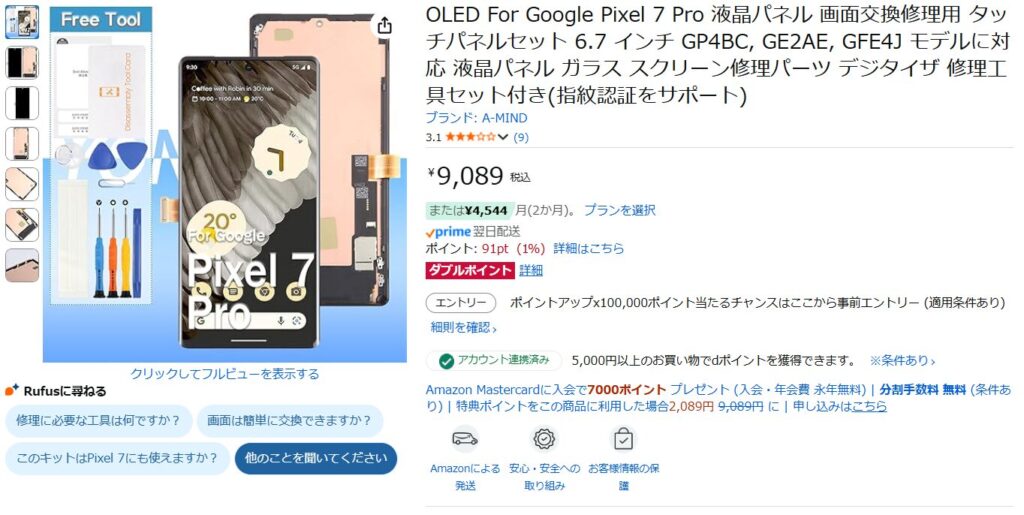
価格は9089円と中々に高価な価格になります。販売元はA-MINDさんです。
中国のAliExpressであればもっと安価に販売されていたのですが、信頼性が良くわからなかったので国内ネットショッピングから購入しました。
(出どころは同じような気もしますが、、、)
ただ修理業者に依頼する場合は4万円以上が相場のようなのでそれと比較すると安価になるかと思います。
ちなみに故障当時に近場の修理業者に依頼した際にはPixel7Proは対応していないと断られました。こういう時はiPhoneであれば断られることは無いので有利ですね。
部品の開封
まずは届いた部品の確認です。
現物は小さな小箱に入って届きました。販売元のA-MINDの名前も入っていますね。
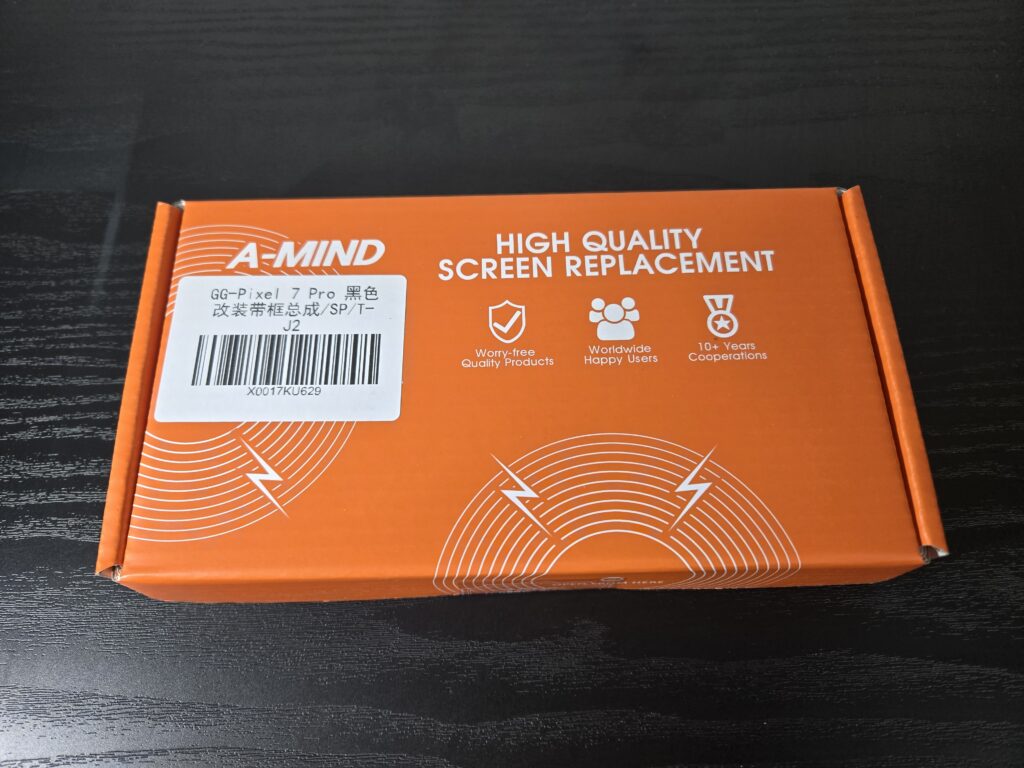
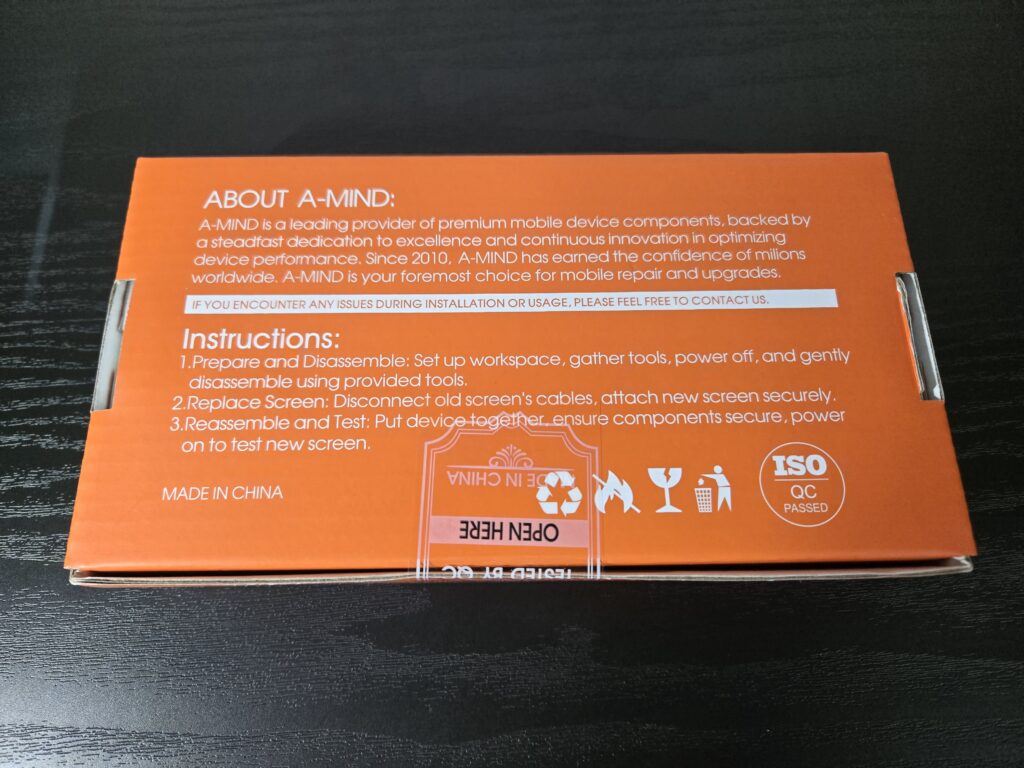
開封すると工具などの付属品が一番上に入っていました。

付属の工具類です。結局使用したのは吸盤とピックのみで、その他は不要でした。

交換ディスプレイです。さすがにディスプレイはプチプチシートに入っていました。
見た目は特にキズなどは無く綺麗な状態でした。

おまけでディスプレイ保護シートも付いていました。
後述しますが、この保護シートは指紋認証の部分の色味が微妙に違いました。気になるので結局使用はやめています。
保護シートが必要な方は事前に購入することをお勧めします。
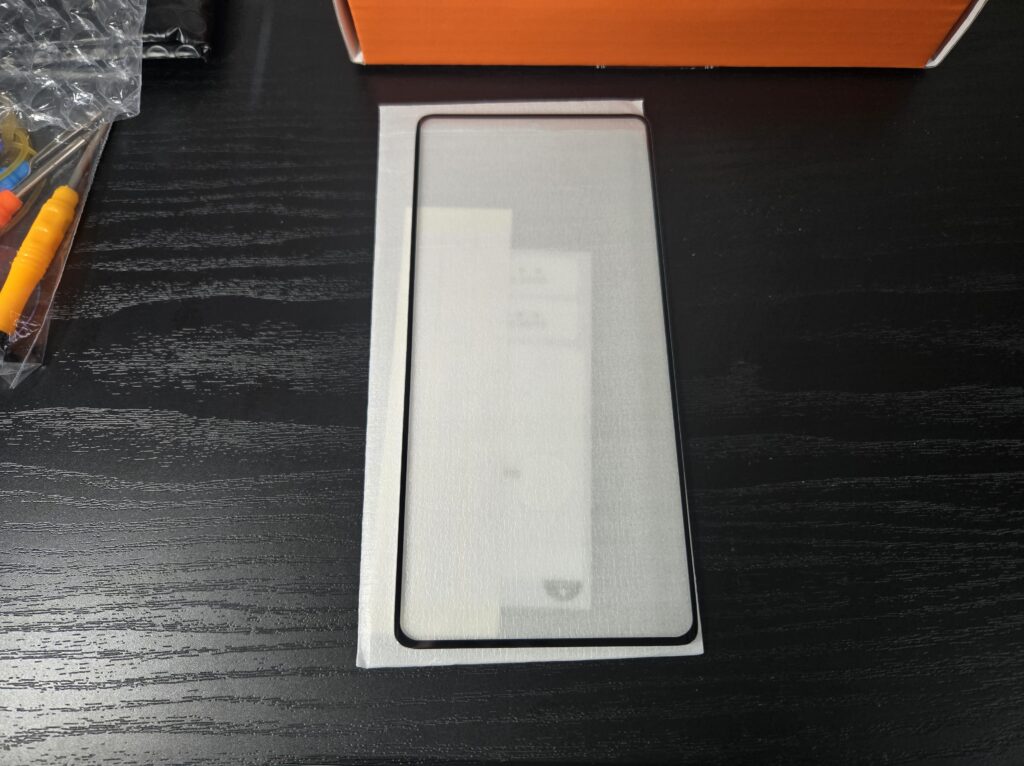
顧客向けの説明書類も同梱されていたのですが、記載の通りで交換手順の説明書などは入っていませんでした。
問い合わせればサポートはしてくれるようなのですが、基本的には自分でネットで調べてトライするしかないようです。
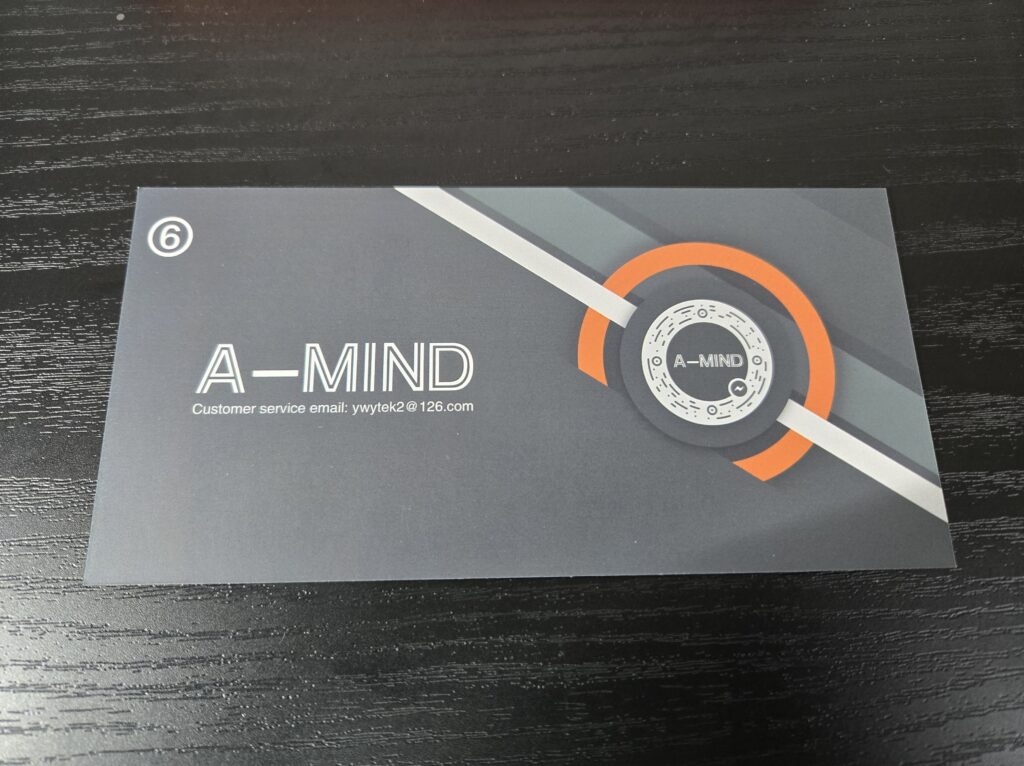

交換方法
ここから交換方法に関して紹介します。
Pixel7Proに関しては調べると説明サイトがありました。英語ですが作業動画もあったのでそちらを参考に実施しました。
ただ、説明サイトは純正の交換ディスプレイを使用しているためか、いくつか対応が異なる場面があったので、少し悩みながらの対応でした。
対象のPixelです。画面割れなどは無くきれいなのですが、ディスプレイが全く映らない状態です(泣)


充電量の確認
まずはスマホのバッテリーが0%であることを確認してください。
必ずしも0%である必要はないですが、充電されていると作業中にバッテリーを破損させてしまった際に発火や爆発のリスクがあります。
私も安全のためしっかり0%の状態を確認してから作業を開始しました。
ディスプレイの取り外し
吸盤とピックを使用して画面の隙間をこじ開けていきます。
吸盤を吸い付けて引き上げるとディスプレイが浮き上がるので、そこにピックを差し込んでいきます。
ピックを差し込めたら横にスライドさせていき、全周回って画面を浮き上がらせます。
順番は作業動画に倣って、ディスプレイの下側から時計回りの順番に開いていきました。
画面の周囲を接着材で固定しているので、それを引きはがすためにピックを差し込んでいる感じです。
今回私は特に何もせずに吸盤のみで開けられましたが、こじ開けにくい場合はドライヤーなどで温めると接着材がはがれやすくなるようです。
ただ、温め過ぎると故障につながるので気を付けてください。
注意点としてはPixel7Proはディスプレイにプラスチック製のフレームが付いているので、そのフレームごと本体から引きはがす必要があります。
ディスプレイとフレームの間にピックを入れてしまわないように、吸盤でしっかり引き上げてからピックを差し込んでください。
ちなみに付属のピックが2つしかなく足りなかったので、使用しなくなったクレジットカードなどを差し込んでどうにかこじ開けました。
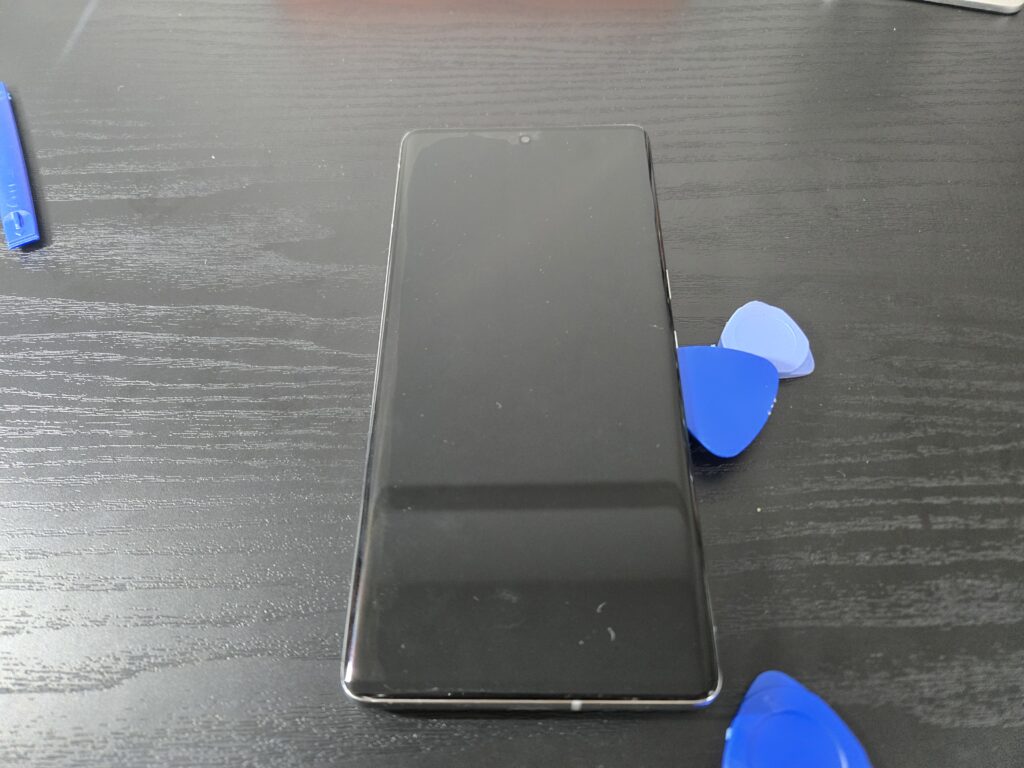
ディスプレイが開いたら、接続されているコネクタをピンセットなどで取り外します。
ここも動画では簡単にやっていたのですが、コネクタカバーを外す際に意外と力が必要で焦りました。

指紋センサーの移植
ディスプレイを交換しようとした際に気が付いたのですが、購入したディスプレイは指紋センサーが付いていませんでした。
改めて商品ページを見ると確かに指紋センサーは元のディスプレイから移植するように指示がありました。
トライしようと思ったのですが、中々に張り付きが強くて引きはがすのが難しそうだったので断念しました。
(Pixel7Proは顔認証もあるので、指紋認証が無くてもどうにかなるかと思いあまり頑張りませんでした笑)

新しいディスプレイの取り付け
購入したディスプレイにはプラスチックのフレームも付いていたので、そのまま取り付けました。
取り外しの逆順にまずはコネクタを差し込んで、コネクタのカバーをもとに戻します。
コネクタの接続は無理に力を入れると端子を壊してしまいそうだったので慎重に行いました。
最後にディスプレイを本体に押し込んで取り付けます。
全部で30分~1時間くらいの作業時間でした。慣れていればもっと早いかと思います。
動作確認
取り付けた後早速充電器に差して動作確認を行いました。
交換前は全くディスプレイが映らなかったのですが、少し経つとGoogleのロゴが出てきてわりと感動しました(笑)
指紋センサは当然使用できないのですが、操作面に関してはそれ以外には特に異常はありませんでした。
動画などの視聴も問題なくできています。
画質が悪いというレビューもありましたが、個人的にはそこまで気になりませんでした。
故障したのが4か月ほど前だったので、いまいち比較が難しいですがリフレッシュレートに関しても、特に問題なさそうです。
個人的にはひとまず普及できたので一安心です。引継ぎできていなかったデータ関係も回収できたので助かりました!
初期不良と不具合
動作自体は問題なくできたのですが想定していなかった問題もいくつかありましたので紹介します。
ベゼルが大きい
異常に周囲のべセルが大きかったです。
純正のPixel7Proはディスプレイの端まで映像が映っていたので違和感を感じました。使用する分には問題ないので良いですが、商品欄に記載が欲しかったところです。
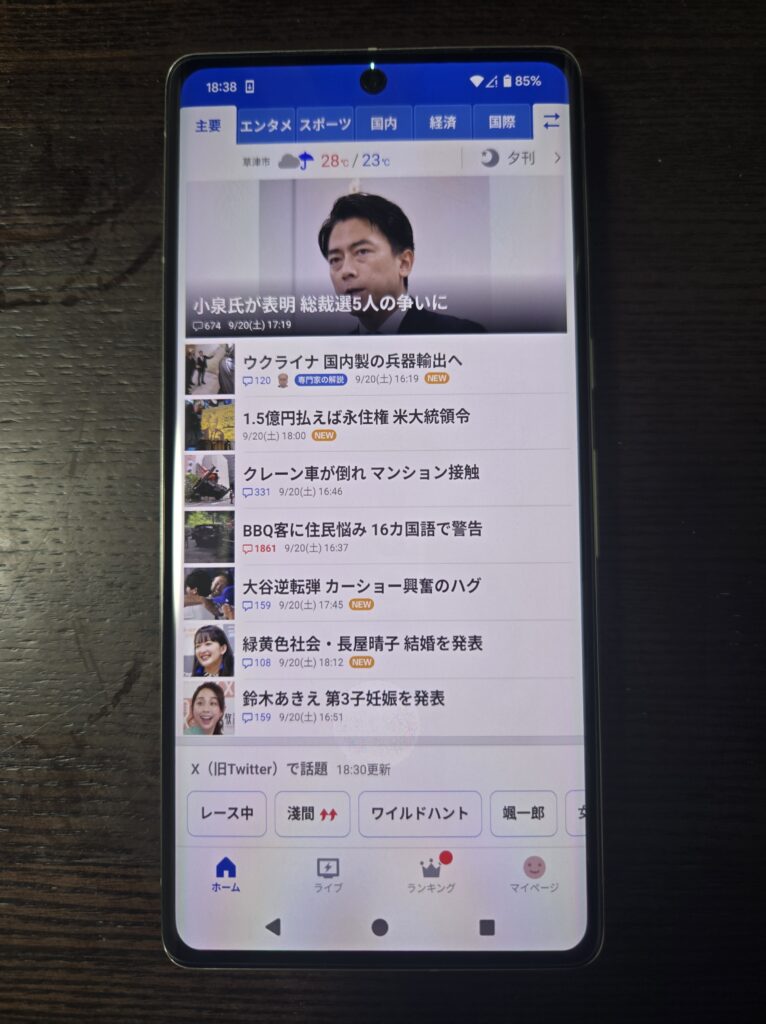
ドット抜け
初期不良としてドット抜けがありました。常時この箇所だけ緑色に光っています。
無料で交換もできるようなのですが、商品レビューにも似たようなことが書いてあったので、まぁこんなもんかなと思い返品などはしないでそのまま使用しています。
↓フロントカメラの上部が緑色に光っているのがわかるかと思います。
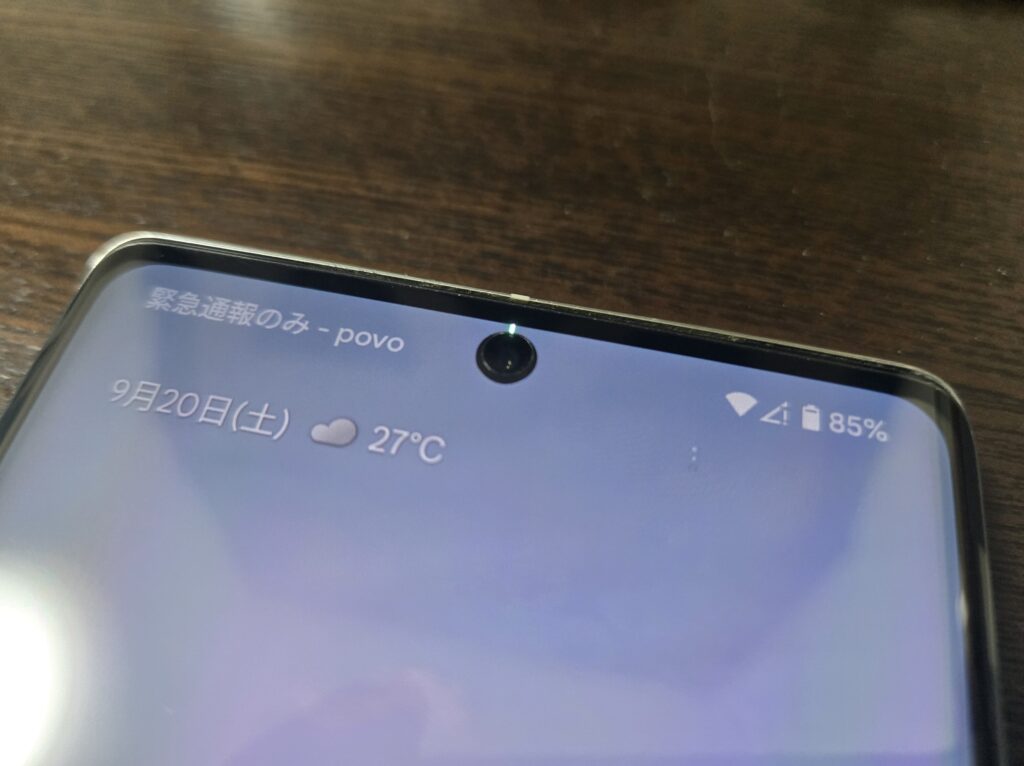
発色状態
レビューにも記載があったので事前に気にはなっていたのですが、全体的に黄緑かかった色味になっています。
明るい部屋で使用する際には気にならないですが、暗い部屋などディスプレイを暗くするとより顕著に確認できます。暗所での使用が多い方は注意が必要です。
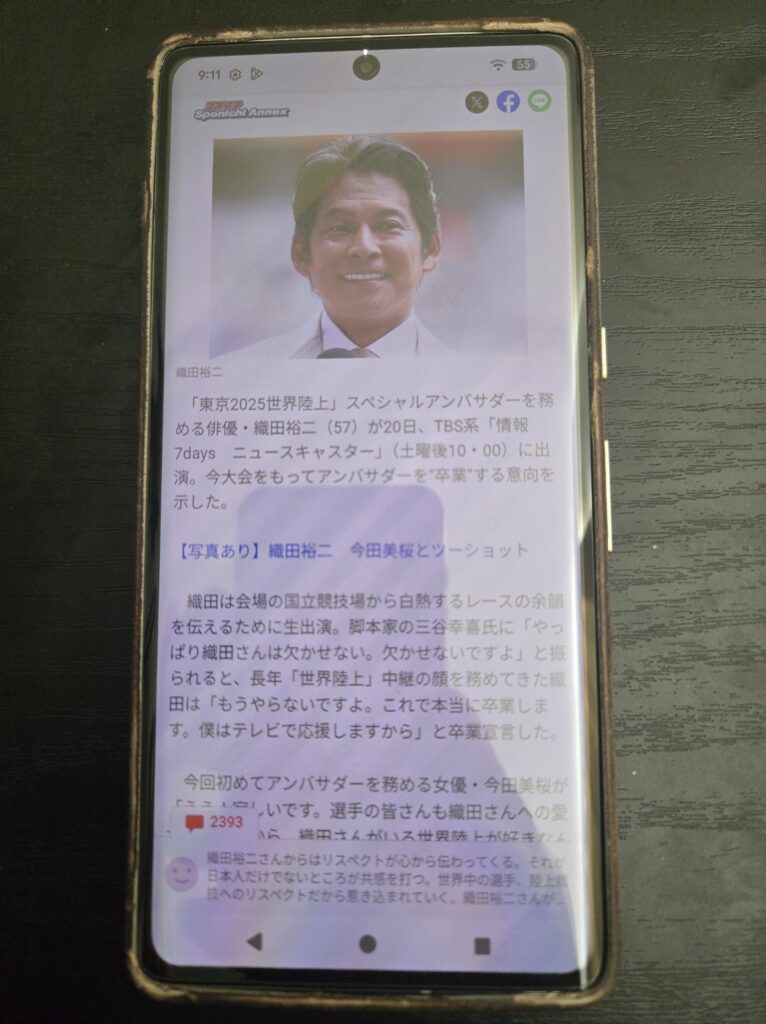
ディスプレイ保護シート
こちらはおまけなので参考ですが、付属のディスプレイ保護シートも取り付けたところ、写真の通りで指紋認証の部分の色味が異なり気になります。
指紋認証の機能も無いので、たまたま余っていた別の保護シートに交換しました。
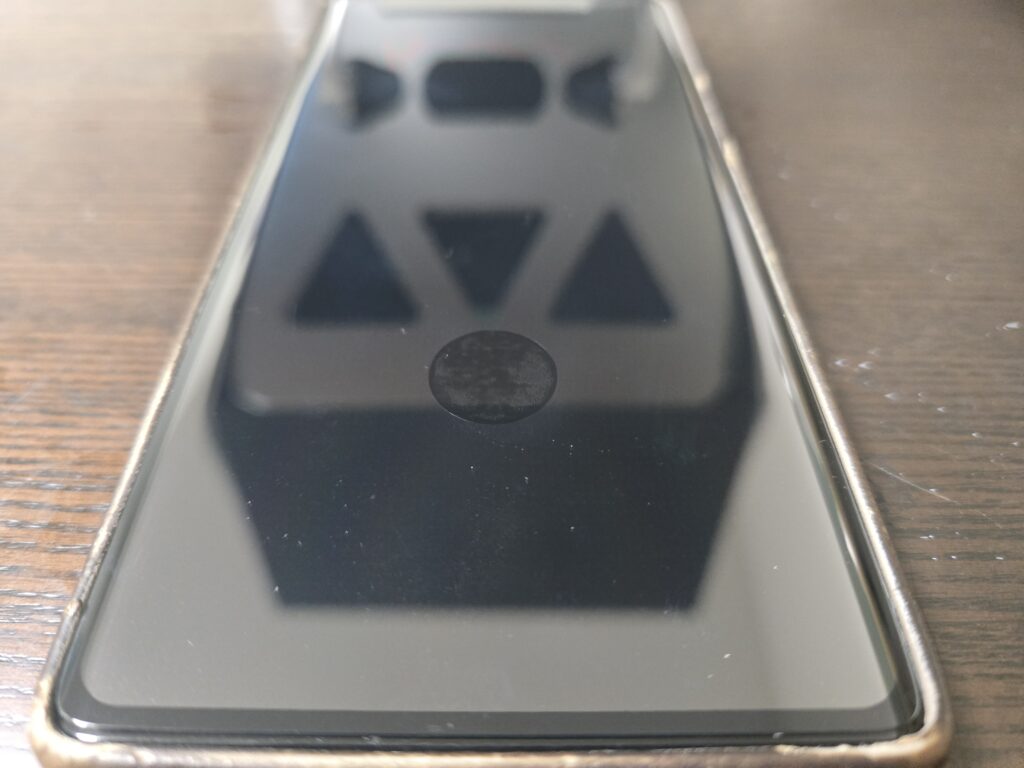
まとめ
簡単にGoogle Pixel7Proのディスプレイ交換に関して紹介しました。
純正ではない交換ディスプレイを使用したので、初期不良や色味など気になる部分はいくつかありましたが、スマホ自体は復旧できました。
ディスプレイってスマホで一番壊してしまいがちな部分ですが、修理すると高価なので対応に悩みますよね。
なかなか自分でやるのはハードルが高い様に感じますが、特に特殊は工具などは必要ないですし、作業自体もシンプルです。
スマホの機種も色々ありますが、大体作業内容も同じかと思います。
業者に依頼するのが間違いないですが、自分でやってみるというのも検討の候補に入れてみても良いかもです。
その時はぜひ今回の内容も参考にしてもらえると嬉しいです。


